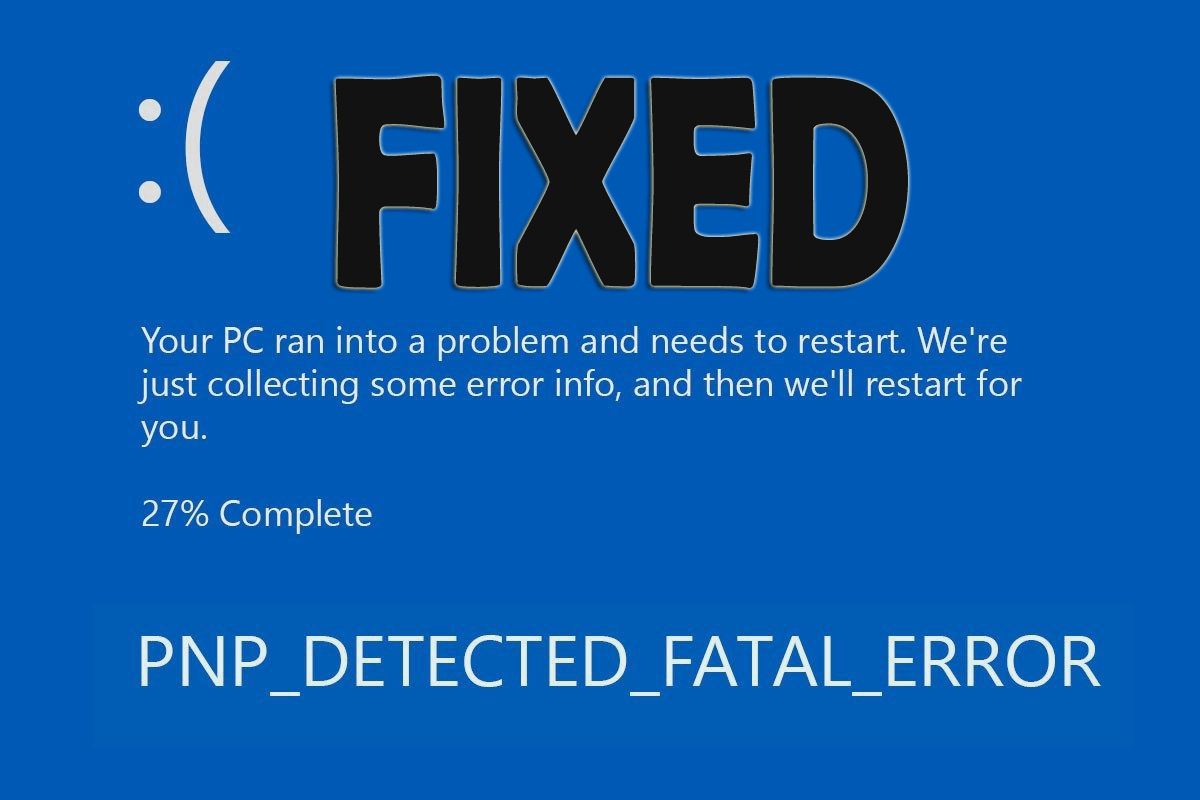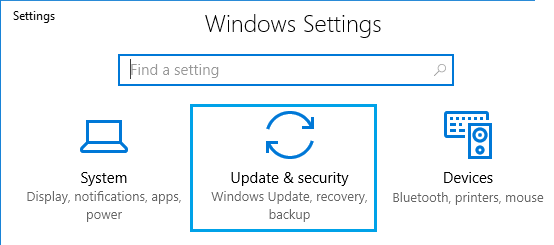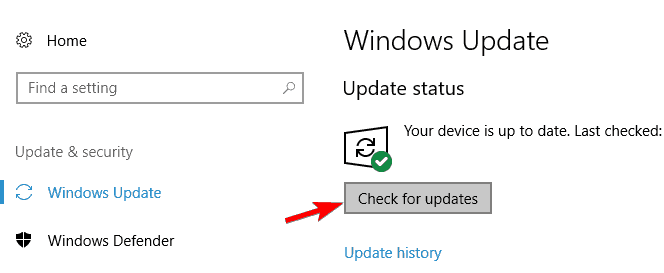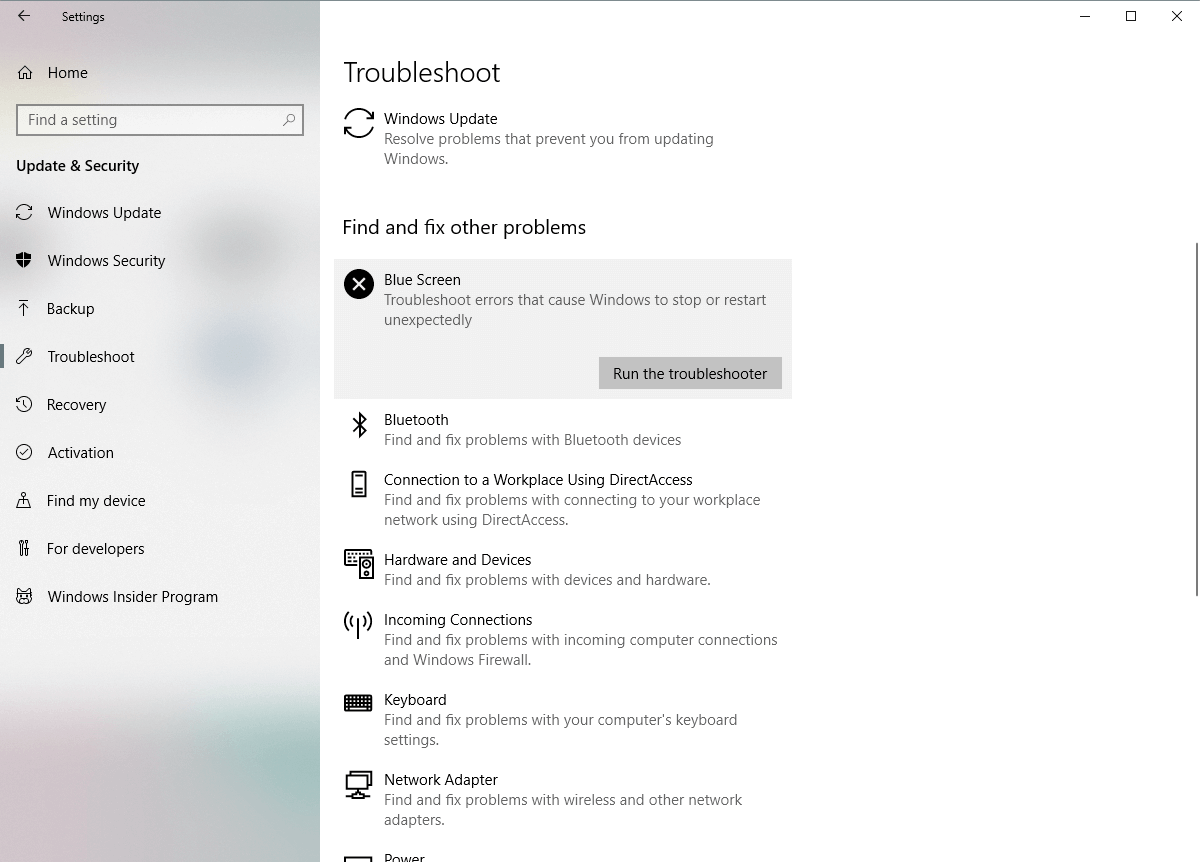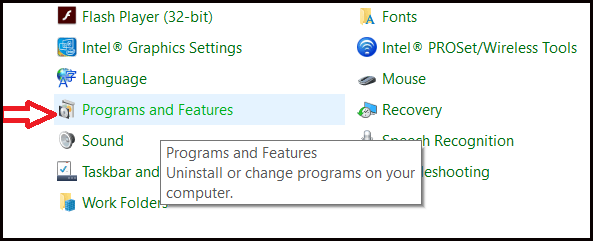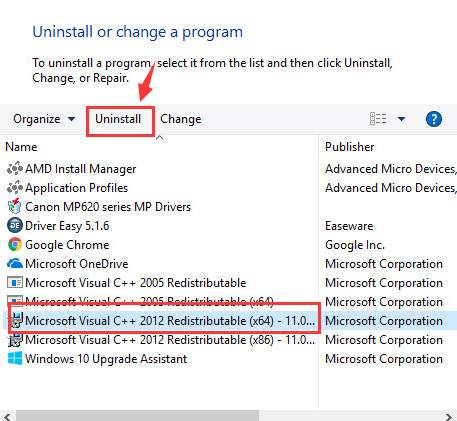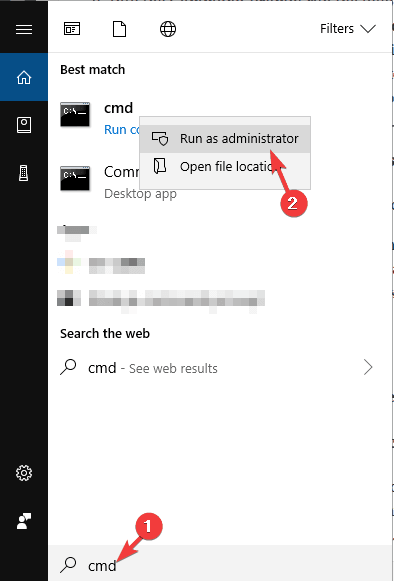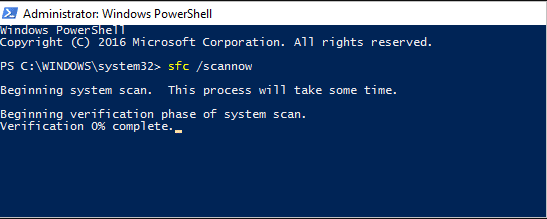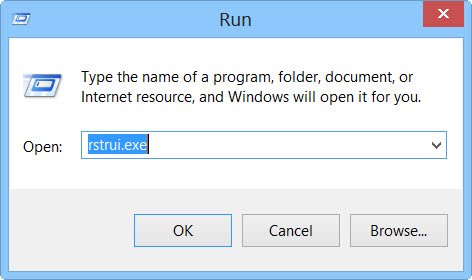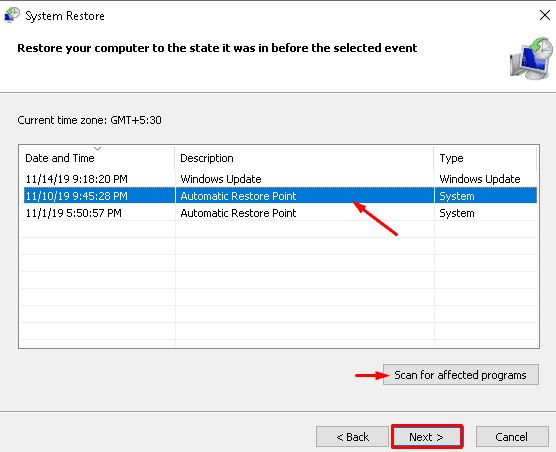Sei tu quello che incontra il PNP_DETECTED_FATAL_ERROR? Ti stai chiedendo cosa è andato storto e come correggere l’errore BSOD PNP_DETECTED_FATAL_ERROR?
Quindi in questo articolo, otterrai le informazioni complete sull’errore e le soluzioni complete per correggere questo problematico errore di schermata blu Pnp in Windows 10.
PNP_DETECTED_FATAL_ERROR è un errore di schermata blu della morte e può generare molti problemi di sistema sul sistema operativo Windows 10. Bene, questo è un errore molto irritante in quanto forza il riavvio imprevisto del sistema.
Questo errore può anche rendere instabile il sistema, quindi in questo blog ti mostreremo come correggere l’errore BSoD PNP_DETECTED_FATAL_ERROR.
Ma prima, controlla le cause comuni responsabili dell’errore.
Perché ricevo un errore di schermata blu PNP_DETECTED_FATAL_ERROR?
- A causa dei file di sistema di Windows danneggiati o corrotti
- L’infezione da virus o malware del computer può danneggiare i file di sistema di Windows.
- I driver di sistema obsoleti possono anche causare la schermata blu dell’errore di morte
- A causa di problemi hardware o software
- A causa del sistema operativo Windows obsoleto
Altro PNP_DETECTED_FATAL_ERROR correlato errore BSOD
- Il programma in esecuzione Windows si arresta in modo anomalo quando viene visualizzato “PNP_DETECTED_FATAL_ERROR”.
- Viene visualizzato “STOP Error 0xCA: PNP_DETECTED_FATAL_ERROR”.
- È stato rilevato un problema e Windows è stato chiuso per evitare danni al computer. Il problema sembra essere causato dal seguente file:
- Il computer o il laptop si blocca frequentemente con l’errore 0xCA durante l’esecuzione della stessa applicazione.
- “Il controllo dei bug PNP_DETECTED_FATAL_ERROR ha un valore di 0x000000CA. Ciò mostra che Plug and Play Manager incontra un errore grave, probabilmente a causa di un driver Plug and Play problematico. ” è apparso.
- Le prestazioni del sistema diminuiscono e rispondono lentamente all’input del mouse o della tastiera.
- Congelamento del sistema per pochi secondi alla volta.
Ora segui le correzioni indicate di seguito una per una per correggere Pnp detected fatal error.
Come risolvere PNP_DETECTED_FATAL_ERROR in Windows 10?
Soluzione 1: aggiorna Windows 10
Comunemente la schermata blu dell’errore di morte PNP DETECTED FATAL ERROR è causata da problemi di incompatibilità hardware o software. Quindi qui è necessario mantenere l’aggiornamento del sistema operativo Windows 10.
E Microsoft sta cercando di correggere l’errore e rilascia varie patch, quindi assicurati di scaricare le ultime patch dagli aggiornamenti di Windows.
Windows 10 di solito installa gli aggiornamenti automaticamente, ma potrebbe accadere che tu abbia perso l’aggiornamento a causa di determinati problemi o errori.
Quindi assicurati di controllare manualmente gli aggiornamenti. Segui i passaggi per farlo:
- Premi il tasto Windows + I> apri l’app Impostazioni.
- Ora vai alla sezione Aggiornamento e sicurezza
- E fare clic su Verifica aggiornamenti
Ora Windows inizierà la scansione e scaricherà gli aggiornamenti automaticamente e, quando gli aggiornamenti verranno scaricati, riavvierà il computer.
Controlla se l’errore della schermata blu PNP_DETECTED_FATAL_ERROR è corretto o meno.
Soluzione 2: aggiorna i driver
Ora, dopo aver aggiornato il sistema Windows 10, se si continua a ricevere la schermata blu PNP dell’errore di morte, l’errore potrebbe verificarsi a causa dei driver di sistema incompatibili o aggiornati.
Quindi, assicurarsi di aggiornare i driver di sistema e o aggiornarli visitare il sito Web ufficiale di Microsoft o il sito Web del produttore e cercare gli ultimi aggiornamenti.
Inoltre, puoi anche aggiornare facilmente i driver eseguendo lo strumento di aggiornamento automatico Driver Updater. Questo dopo la scansione una volta rileva e aggiorna i driver dell’intero sistema e risolve anche i problemi e gli errori relativi ai driver
Ottieni Driver Updater per aggiornare automaticamente i driver di sistema
Soluzione 3: ripristinare la versione precedente
Molti utenti hanno anche confermato che il ripristino dei driver alla versione precedente funziona per correggere l’errore della schermata blu PDP_DETECTED_FATAL_ERROR.
Secondo gli utenti, il driver Intel DPTF Manager è il principale colpevole e causa l’errore anche dopo l’aggiornamento all’ultima versione.
Quindi, controlla se hai questo driver, quindi torna alla versione precedente. E controlla se l’errore è stato corretto o meno, ma in caso contrario vai alla soluzione successiva.
Soluzione 4: disabilitare l’antivirus di terze parti installato
Molte volte l’antivirus di terze parti installato sul computer può anche causare interruzioni e questo porta a una schermata blu di errore di morte.
Quindi, potrebbe accadere che l’errore PNP_DETECTED_FATAL_ERROR sia causato anche dal programma antivirus installato sul tuo computer.
Prova a disabilitare l’antivirus di terze parti e controlla l’errore, se appare ancora, disinstalla l’antivirus.
Ottieni SpyHunter per rimuovere completamente l’infezione da virus o malware
Soluzione 5: esegui la risoluzione dei problemi BSOD
Puoi anche eseguire lo strumento di risoluzione dei problemi BSOD integrato fornito da Windows 10. Prova a eseguire lo strumento poiché ha funzionato per molti utenti per correggere varie schermate blu di errore di morte.
Segui i passaggi per eseguire lo strumento di risoluzione dei problemi:
- Premi i tasti Windows + X> app Impostazioni> quindi Aggiorna e sicurezza
- Ora dal menu a sinistra fare clic su Risoluzione dei problemi
- Scegli BSOD> quindi fai clic sullo strumento di risoluzione dei problemi.
- Seguire le istruzioni e attendere il completamento del processo di scansione.
Ora controlla se l’errore della schermata blu PNP_DETECTED_FATAL_ERROR è stato corretto o meno.
Soluzione 6: controlla l’hardware
Come detto, l’hardware danneggiato o danneggiato può anche causare l’errore Schermo blu della morte PNP_DETECTED_FATAL_ERROR.
Assicurati di controllare la RAM se causa un problema oppure aggiungi altra RAM. Puoi anche controllare altri componenti come il disco rigido e la scheda madre.
Ma ricorda se non sei tecnicamente avanzato, evita questa soluzione.
Soluzione 7: disinstallare il software problematico
Controlla se hai installato di recente qualsiasi software o applicazione, questo è ciò che potrebbe causare l’errore.
Quindi assicurati di disinstallare il software oi programmi.
- Innanzitutto, avvia il sistema in modalità provvisoria
- Quindi vai su Pannello di controllo> Programmi e funzionalità
- Cercare il programma problematico e disinstallarlo.
Bene, disinstallare manualmente il programma non lo rimuoverà completamente poiché alcune delle sue voci di registro e dei file spazzatura vengono lasciati indietro.
Quindi qui si consiglia di utilizzare il programma di disinstallazione di terze parti per rimuovere completamente il programma.
Ottieni Revo Uninstaller per rimuovere completamente i programmi
Soluzione 8: eseguire il Controllo file di sistema di Windows
I file di sistema di Windows danneggiati possono anche causare interruzioni e provocare PNP_DETECTED_FATAL_ERROR in Windows 10.
Quindi qui si suggerisce di provare a eseguire il comando Controllo file di sistema integrato e riparare i file di sistema di Windows danneggiati.
Segui i passaggi per farlo:
- Apri il prompt dei comandi come amministratore
- Quindi nel prompt dei comandi> digita sfc / scannow> e premi Invio
- Attendi il completamento del processo di scansione (circa 15 minuti)
E al termine del processo di scansione, riavvia il computer e controlla se il BSOD PNP_DETECTED_FATAL_ERROR è corretto o meno.
Soluzione 9: ripristino configurazione di sistema
Bene, se nessuna delle soluzioni sopra elencate funziona per te, qui si consiglia di eseguire un ripristino del sistema in Windows 10.
Questo ripristinerà il tuo sistema alla versione precedente in cui non ci sono errori.
Segui i passaggi per eseguire il ripristino del sistema:
- Avvia in modalità provvisoria.
- E premere il tasto Windows + R> nel comando Esegui> digitare rstrui.exe> Invio
- Selezionare ora per tornare a un momento precedente quando il sistema funziona correttamente> fare clic su Avanti
- Attendi che il computer finisca
Spero che ora tu possa eseguire il sistema senza l’errore BSOD PNP_DETECTED_FATAL_ERROR.
Soluzione migliore e facile per correggere l’errore PNP_DETECTED_FATAL_ERROR
Bene, a volte le soluzioni manuali non funzionano per gli utenti, quindi in questo caso, si consiglia di eseguire la scansione del sistema con lo PC Riparazione Attrezzo.
Questo è uno strumento professionale consigliato che solo scansionando una volta rileva e corregge gli errori comuni del computer. Con questo, puoi correggere vari errori del PC come errore BSOD, errore di registro, errore dell’applicazione, errore DLL e altri.
Inoltre, ripara i file di sistema di Windows corrotti o danneggiati, previene i virus, accelera le prestazioni lente del PC e molto altro ancora. Hai solo bisogno di scaricare lo strumento e il resto del lavoro sarà svolto con facilità.
Ottieni PC Riparazione Attrezzo per correggere l’errore PNP_DETECTED_FATAL_ERROR
Conclusione:
Quindi, questo è tutto sulla schermata blu PNP_DETECTED_FATAL_ERROR dell’errore di morte in Windows 10. Ho fatto del mio meglio per elencare tutte le possibili correzioni per eliminare l’errore.
Ora tocca a te seguire attentamente le soluzioni fornite una per una e verificare quale funziona per te.
Spero che le soluzioni sopra elencate funzionino per te per correggere l’errore irreversibile rilevato PNP su Windows 10, puoi anche optare per lo strumento di riparazione del PC, per correggere facilmente vari errori BSOD.
Oltre a questo, se hai domande o suggerimenti, non esitare a scriverci, oppure puoi anche visitare il nostro hub BSOD per verificare le correzioni di altri errori di schermata blu.
In bocca al lupo..!
Hardeep has always been a Windows lover ever since she got her hands on her first Windows XP PC. She has always been enthusiastic about technological stuff, especially Artificial Intelligence (AI) computing. Before joining PC Error Fix, she worked as a freelancer and worked on numerous technical projects.